עבור רבים מאיתנו, אימוג'י ממלאים תפקיד מרכזי בשיחות עם חברים, משפחה ואפילו עמיתים לעבודה. אתה יכול לבטא את עצמך טוב יותר ולהוסיף כתם צבע למסרים בעזרת המתאים. כלומר, אלא אם האימוג'י השובבים שלך מופיעים באייפון שלך כסימן שאלה בקופסה.
זה יכול להיות המקרה מבלי שאתה בכלל מבין זאת. למרות שהאימוג'י נראים רגילים במכשיר אחד, ייתכן שהם לא יוצגו כראוי במכשיר אחר. מה שאומר שהאנשים שאתה שולח אליהם אמוג'י אולי לא יזכו ליהנות מהם.
גלה כיצד לתקן את זה מתחת לבעיות האימוג'י שלך למטה.
תוכן
- קָשׁוּר:
-
מדוע אימוג'י מופיעים כסימני שאלה באייפון שלי?
- מדוע האייפון שלי לא מזהה את Unicode בצורה נכונה?
-
הפסק אימוג'י להופיע כסימן שאלה בקופסה
- שלב 1. עדכן את האייפון או האייפד שלך
- שלב 2. בקש מהנמען לעדכן את המכשיר שלו
- שלב 3. הסר את מקלדת האימוג'י מהאייפון שלך
- שלב 4. צור תחליפי טקסט לאמוג'י
- שלב 5. צור קשר עם אפל לתמיכה נוספת
-
אתה תמיד יכול להשתמש ב-Memojis במקום
- פוסטים קשורים:
קָשׁוּר:
- האימוג'י לא עובד או מופיע באייפון, אייפד או אייפוד?
- אין מקלדת אימוג'י באייפון, אייפד או מכשירי iDevices אחרים
- טקסט חזוי באייפון, אימוג'י לא עובד, איך לתקן
- כיצד להחזיר את מקלדת האימוג'י באייפון שלך
מדוע אימוג'י מופיעים כסימני שאלה באייפון שלי?
כדי לענות על שאלה זו, ראשית עלינו להסביר מעט כיצד מחשבים מעבדים מידע. למרות שהאייפון, האייפד או המחשב שלך מציגים אותיות ואימוג'ים על המסך, מאחורי הקלעים הוא למעשה משתמש בקודים שונים כדי לייצג הכל.
זה הכרחי בשל אופן פעולתם של אלקטרוניקה ומחשבים.
כל יצרן סמארטפון, טאבלט או מחשב מסכים להשתמש באותה מערכת קודים כדי לייצג כל אות, מספר, תו מיוחד או אימוג'י. כך הם יכולים לתקשר אחד עם השני באמצעות אותם קודים.
זהו תקן Unicode.
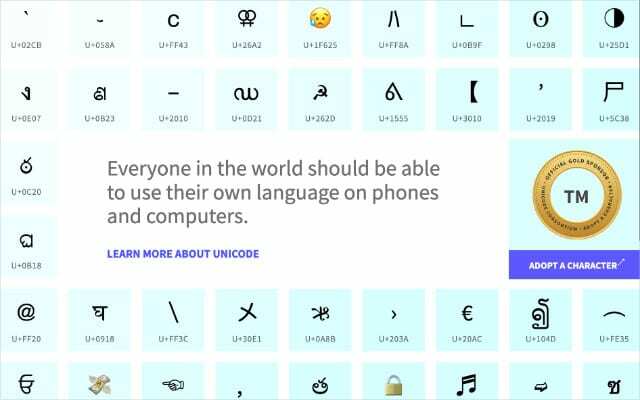
אתה יכול לחשוב על Unicode כעל מילון בשפה זרה שכל מחשב משתמש בו כדי להמיר קודים לאותיות, אימוג'ים, או תווים מיוחדים. גם כשגוגל, אפל ומיקרוסופט מציירות את האימוג'ים שלהן בסגנונות שונים, ה-Unicode שמאחוריהן נשאר זהה.
האימוג'ים שלך מופיעים כסימן שאלה בתיבה כאשר האייפון שלך לא מזהה את ה-Unicode עבורו. זה יכול לקרות מכמה סיבות שונות.
מדוע האייפון שלי לא מזהה את Unicode בצורה נכונה?
תקן Unicode הולך וגדל כל הזמן ככל שאנו מרחיבים את ספריית התווים המיוחדים והאימוג'ים שלנו. בשנת 2019 לבדה נוספו למעלה מ-200 אימוג'ים חדשים לתקן Unicode.
כשזה קורה, אתה צריך לעדכן את כל המכשירים שלך כדי שידעו לקרוא את האימוג'ים החדשים האלה. אחרת, תראה הרבה יותר סימני שאלה בתיבות מכיוון שהמכשיר שלך לא יודע מה לעשות עם ה-Unicode החדש.
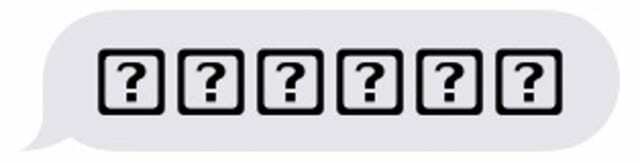
פעמים אחרות, קבצים פגומים במערכת ההפעלה שלך עלולים להציג שגיאות ב"מילון" Unicode במכשיר שלך. זה יכול להוביל לאייפון שלך להציג את האימוג'ים או האותיות הלא נכונות או לשלוח את ה-Unicode הלא נכון לאנשים אחרים.
הפסק אימוג'י להופיע כסימן שאלה בקופסה
כל מה שאתה צריך לעשות הוא לוודא שהאייפון, האייפד או מכשירים אחרים שלך משתמשים באותו תקן Unicode כמו האדם שאליו אתה רוצה לשלוח אמוג'י. הדרך הקלה ביותר לעשות זאת היא לוודא שכל מכשיר מעודכן.
שלב 1. עדכן את האייפון או האייפד שלך
- חבר את האייפון או האייפד שלך ל-Wi-Fi.
- לך ל הגדרות > כללי > עדכון תוכנה.
- הורד והתקן את כל העדכונים הזמינים עבור המכשיר שלך.

שלב 2. בקש מהנמען לעדכן את המכשיר שלו
קשה לדעת אם אימוג'י מופיעים כסימן שאלה בקופסה בגלל בעיה במכשיר שלך או במכשיר שאליו אתה שולח אמוג'י. עדיף לבקש ממי שאתה שולח הודעות לעדכן גם את המכשיר שלו.
אם הם משתמשים ב-iPhone, iPad או iPod touch, בקש מהם לבצע את ההוראות שלמעלה כדי לעשות זאת.
משתמשי אנדרואיד צריכים להתחבר ל-Wi-Fi ולעבור אל הגדרות > מידע על הטלפון > עדכון תוכנה. בדוק אם קיימים עדכונים והתקן כל זמין.

שלב 3. הסר את מקלדת האימוג'י מהאייפון שלך
מדי פעם, אתה צריך לגמרי הסר את מקלדת האימוג'י מהאייפון שלך, ולאחר מכן הוסף אותו שוב כדי לפתור בעיה זו. זה עשוי לתקן כל Unicode פגום בספריית האימוג'י באייפון שלך.
- ב-iPhone או iPad שלך, עבור אל הגדרות > כללי > מקלדת.
- בֶּרֶז מקלדות והחלק שמאלה אימוג'י ל לִמְחוֹק זה.
- עכשיו זה זמן טוב לסגור את אפליקציית ההגדרות ולהפעיל מחדש את המכשיר.
- לאחר ההפעלה מחדש, חזור למקלדות והקש הוסף מקלדת חדשה.
- בחר אימוג'י מהרשימה כדי להוסיף אותו שוב למקלדות הזמינות שלך.
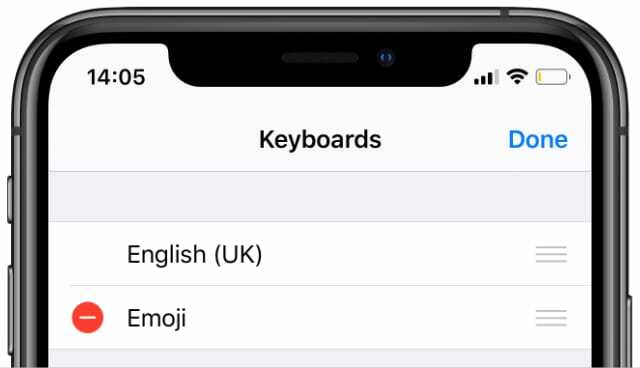
שלב 4. צור תחליפי טקסט לאמוג'י
לפעמים אתה לא יכול לתקן אימוג'ים שבורים בעצמך כי יש באג ב-iOS או ב-iPadOS. כשזה קורה, כל מה שאתה יכול לעשות הוא לחכות עד שאפל תשחרר עדכון חדש שמתקן את זה, מה שעשוי לקחת שבוע בערך.
בינתיים, ייתכן שתוכל להפסיק אימוג'ים להופיע כסימן שאלה בתיבה על ידי יצירת החלפות טקסט באייפון שלך. הפתרון הזה מגיע היישר מאפל, שהציעה אותו לאחר שבאג דומה גרם לבעיות בגרסה קודמת של iOS.
- ב-iPhone או iPad שלך, עבור אל הגדרות > כללי > מקלדת.
- בחר החלפת טקסט לאחר מכן הקש על ועוד (+) סמל כדי ליצור אחד חדש.
- בתוך ה מִשׁפָּט בתיבה, הזן את האימוג'י שבו ברצונך להשתמש.
- בתוך ה קיצור תמציא קיצור דרך מבוסס טקסט לשימוש עבורו.
- הקלד קיצור זה בפעם הבאה שתרצה להשתמש באמוג'י זה.
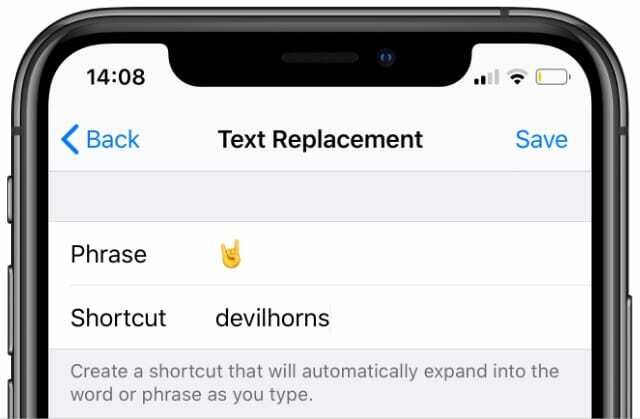
שלב 5. צור קשר עם אפל לתמיכה נוספת
אם יש לך זמן פנוי, כדאי ליצור קשר ישירות עם אפל לגבי בעיות שאתה חווה באימוג'י במכשיר שלך. זה רעיון טוב במיוחד אם אתה יכול להיות האדם היחיד שחווה את הבעיות האלה.
לְבַקֵר אתר Get Support של אפל להזמין צ'אט עם יועץ.

אולי הם יכולים להציע פתרונות נוספים לפתרון בעיות שלא רשמנו כאן. אם זה המקרה, אנא שתף אותם בתגובות למטה כדי שקוראים עתידיים יוכלו לגלות כיצד לתקן את האימוג'ים שלהם.
אתה תמיד יכול להשתמש ב-Memojis במקום
אם אתה עדיין לא יכול להשתמש באימוג'י באייפון שלך מבלי שהם יופיעו כסימני שאלה בתיבות, אתה יכול לעבור ל-Memojis במקום זאת. עם iOS 13 ואילך, אתה יכול אפילו להשתמש ב-Memojis באפליקציות של צד שלישי ובמכשירים ללא Face ID!
Memoji עובד יותר כמו מדבקה מאשר אימוג'י, ואתה יכול סגנון Memojis כדי להיראות כמעט בדיוק כמוך בצורת קריקטורה. מכיוון שהם לא משתמשים ב-Unicode, אתה עשוי לגלות שאתה עדיין יכול להשתמש בהם כדי להביע את עצמך כאשר האימוג'ים בפועל לא עובדים.

דן כותב מדריכים ומדריכים לפתרון בעיות כדי לעזור לאנשים להפיק את המרב מהטכנולוגיה שלהם. לפני שהפך לסופר, הוא קיבל תואר ראשון בטכנולוגיית סאונד, פיקח על תיקונים בחנות של אפל, ואפילו לימד אנגלית בסין.